Stel NFS Share op Debian in
NFS is een netwerkgebaseerd bestandssysteem waarmee computers toegang hebben tot bestanden via een computernetwerk. Deze gids legt uit hoe u mappen via NF kunt weergeven

Windows Server gebruikt een protocol genaamd RDP, een afkorting van Remote Desktop Protocol, waarmee u verbinding kunt maken met uw server. Dit kan worden gezien als het beheren van uw Windows Server op dezelfde manier als u zou doen met SSH op een Linux-server .
Volg de onderstaande stappen voor uw desktopbesturingssysteem.
Verbinding maken van Windows naar een Windows Server is heel eenvoudig omdat Windows een geïntegreerd programma heeft genaamd "Remote Desktop Connection" om verbinding te maken met servers met RDP. Standaard staat RDP op uw computer op het volgende pad:
%windir%\system32\mstsc.exe
Eenmaal geopend, kunt u het IP-adres / de hostnaam van uw server invoeren. Kijk naar het Vultr-configuratiescherm voor uw server-IP. Om verbinding te maken, klikt u op "Gebruik een ander account" om in te loggen. We moeten dit doen omdat we uw Microsoft- of lokale account op de server niet gebruiken. Voer hier uw gebruikersnaam en wachtwoord in en, indien nodig, het domein. Bijvoorbeeld:
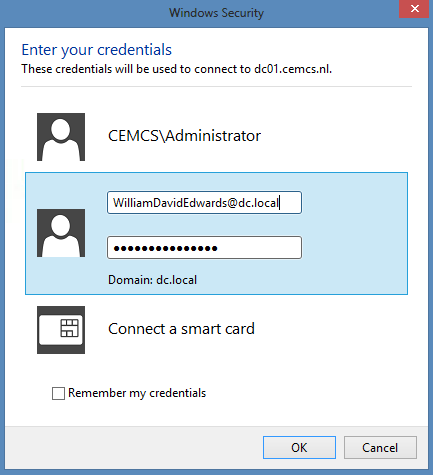
Door op "OK" te klikken, wordt u ingelogd op de server.
U wordt nu als volgt met de server verbonden:
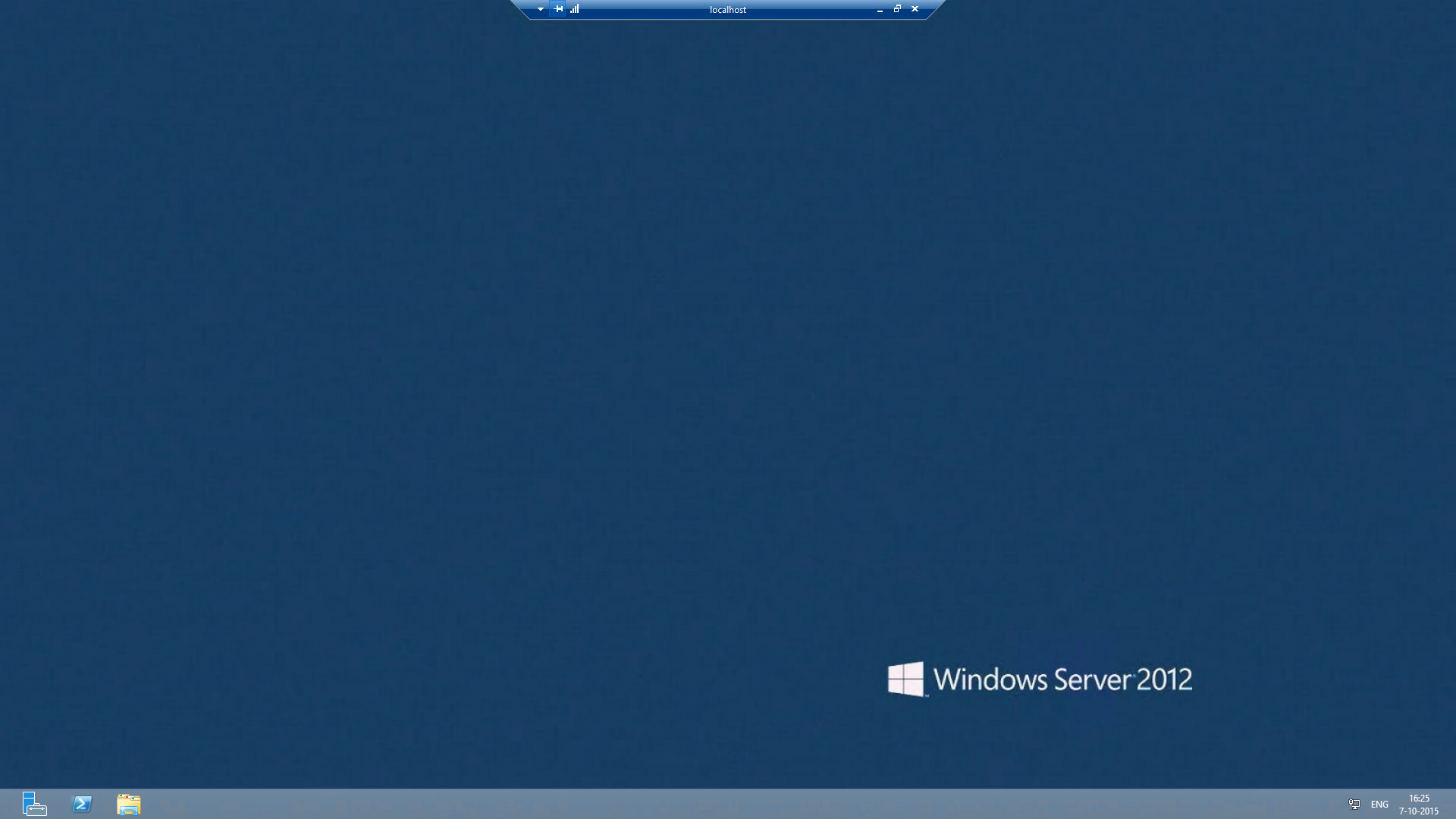
U kunt uw verbinding beheren en boven aan het scherm zien met welke server u bent verbonden. U kunt de verbinding verbreken door op het Xpictogram te klikken.
Op Mac is er standaard geen RDP-programma. Je moet het officiële Microsoft RDP-programma downloaden van de Mac App Store. Open de App Store en zoek eenvoudig naar "RDP". U moet op het resultaat "Microsoft Remote Desktop" klikken. Download het volgende programma:
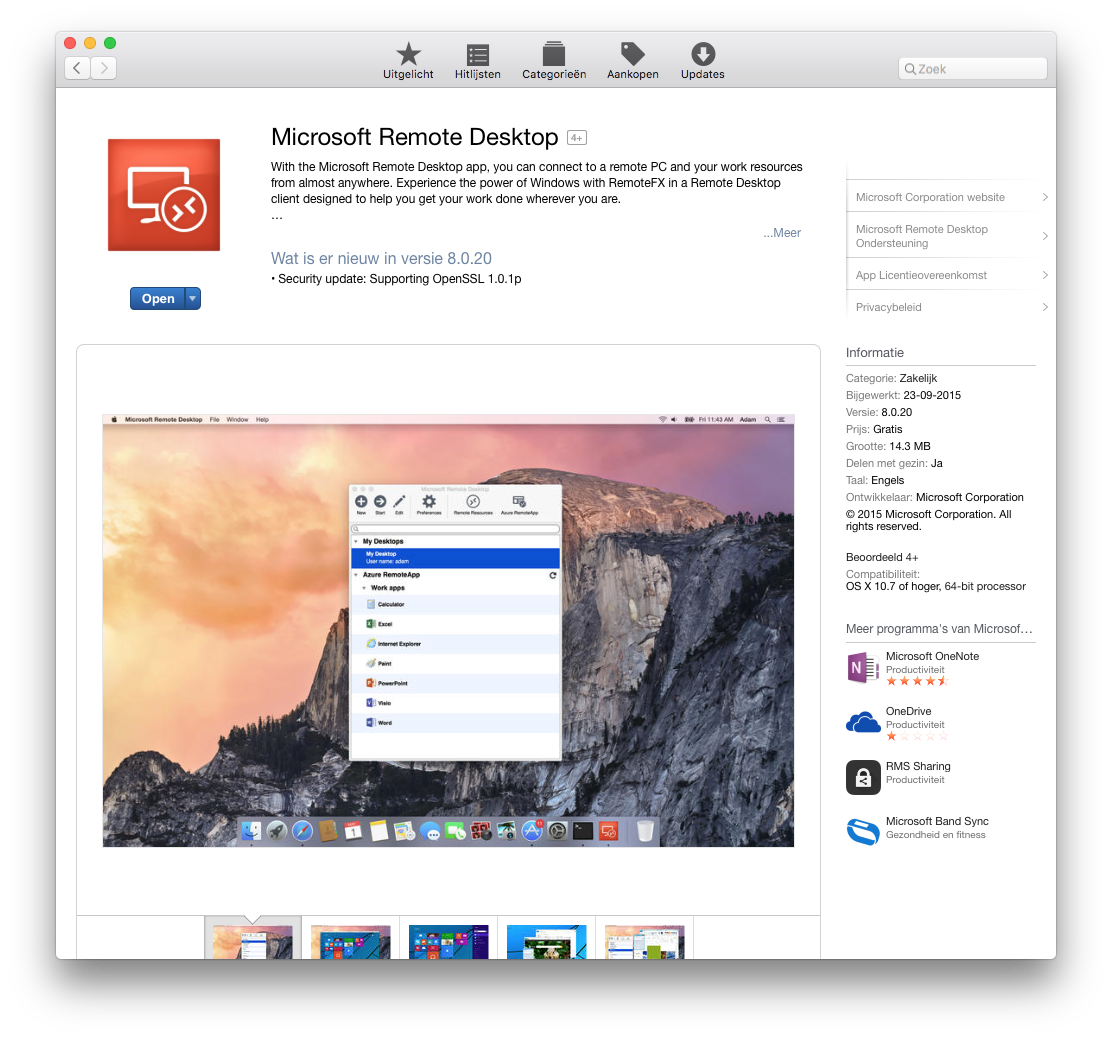
Na het downloaden opent u het vanuit Launchpad of Finder.
U kunt een server toevoegen door in het menu op "Nieuw" te klikken. Dit vraagt om een aantal dingen:
IIS Server 1).ws01.contoso.com).[email protected]).Je kunt nu het venster sluiten. Het is niet nodig om iets handmatig op te slaan. Dubbelklik eenvoudig op de verbindingsnaam om verbinding te maken met de server. Er wordt een volledig scherm met de verbinding weergegeven.
Omdat er veel verschillende Linux-distributies beschikbaar zijn, moet u, afhankelijk van uw persoonlijke voorkeur, uw eigen RDP-client kiezen. Er zijn verschillende populaire programma's, zoals:
Omdat het gebruik van deze programma's anders is, verwijzen wij u naar hun handleidingen voor gebruiksinstructies.
NFS is een netwerkgebaseerd bestandssysteem waarmee computers toegang hebben tot bestanden via een computernetwerk. Deze gids legt uit hoe u mappen via NF kunt weergeven
Introductie Sensu is een gratis en open source monitoringoplossing die kan worden gebruikt om server, applicatie en verschillende systeemservices te monitoren. Sensu i
Vultr biedt verschillende manieren om toegang te krijgen tot je VPS om te configureren, installeren en gebruiken. Toegangsgegevens De standaard toegangsgegevens voor uw VPS-ar
Gebruikt u een ander systeem? Zabbix is een gratis en open source enterprise-ready software die wordt gebruikt om de beschikbaarheid van systemen en netwerkcomponenten te bewaken
Golang is een door Google ontwikkelde programmeertaal. Dankzij zijn veelzijdigheid, eenvoud en betrouwbaarheid is Golang uitgegroeid tot een van de meest bevolkte
Het gebruik van een sudo-gebruiker om toegang te krijgen tot een server en opdrachten uit te voeren op rootniveau is een veel voorkomende praktijk onder Linux en Unix-systeembeheerder. Het gebruik van een sud
Hoe kan ik mijn cloudgegevens downloaden van Vultr? Gegevensoverdraagbaarheid op het Vultr-platform We bieden een aantal eenvoudige oplossingen om u te downloaden
Gebruikt u een ander systeem? osTicket is een open source ticketingsysteem voor klantenondersteuning. De broncode van osTicket wordt openbaar gehost op Github. In deze tutorial
Gebruikt u een ander systeem? Netdata is een rijzende ster op het gebied van realtime monitoring van systeemstatistieken. Vergeleken met andere tools van dezelfde soort, Netdata:
DirectAdmin heeft ondersteuning voor Lets Encrypt, een gratis nieuwe certificeringsinstantie. In deze gids ziet u hoe u de ondersteuning op DirectAdmin kunt inschakelen. Daarom
Java is een platformonafhankelijke programmeertaal / virtuele machine. In deze tutorial installeren we de OpenJDK-implementatie van Java 8 op een Debian
Gebruikt u een ander systeem? Inleiding Bro is een krachtig open-source netwerkanalysekader. De primaire focus van Bros ligt op de bewaking van netwerkbeveiliging. Br
NoMachine NX is een eigen extern desktop-programma dat meer functies biedt in vergelijking met VNC. In deze tutorial behandelen we het installatieproces
Froxlor is een open source, gratis, lichtgewicht en toch krachtig serverbeheerpaneel dat geweldig is voor het opzetten en beheren van webhostingservices. Thi
Vtiger CRM is een populaire applicatie voor klantrelatiebeheer die bedrijven kan helpen hun verkoop te laten groeien, klantenservice te bieden en de winst te vergroten. ik
Introductie Adonis.js is een MVC Framework voor NodeJs waarmee je webapps kunt schrijven met minder code. Het leent concepten van andere solide frameworks zoals
MaraDNS is een lichtgewicht maar robuust open source DNS-serverprogramma. Vergeleken met andere applicaties van dezelfde soort, zoals ISC BIND, PowerDNS en djbdns
Inleiding Deze tutorial behandelt het updaten van PHP 5 * naar 7, met NGINX of Apache. Vereisten Voordat we beginnen, moeten we een repository toevoegen omdat
Standaard is de systeemtijd van een Vultr VPS met Windows Server 2012 ingesteld op de UTC-tijdzone. U kunt de tijdzone naar wens wijzigen, maar t veranderen
Gebruikt u een ander systeem? RainLoop is een eenvoudige, moderne en snelle webgebaseerde e-mailclient. De broncode van RainLoop wordt gehost op Github. Deze gids laat je zien ho
Ransomware-aanvallen nemen toe, maar kan AI helpen het nieuwste computervirus het hoofd te bieden? Is AI het antwoord? Lees hier weten is AI boezem of vloek
ReactOS, een open source en gratis besturingssysteem is hier met de nieuwste versie. Kan het voldoen aan de behoeften van moderne Windows-gebruikers en Microsoft uitschakelen? Laten we meer te weten komen over deze oude stijl, maar een nieuwere OS-ervaring.
WhatsApp heeft eindelijk de Desktop-app voor Mac- en Windows-gebruikers gelanceerd. Nu heb je eenvoudig toegang tot WhatsApp vanuit Windows of Mac. Beschikbaar voor Windows 8+ en Mac OS 10.9+
Lees dit om te weten hoe kunstmatige intelligentie populair wordt onder de kleinschalige bedrijven en hoe het de kansen vergroot om ze te laten groeien en hun concurrenten voorsprong te geven.
Onlangs heeft Apple macOS Catalina 10.15.4 uitgebracht, een aanvullende update om problemen op te lossen, maar het lijkt erop dat de update meer problemen veroorzaakt die ertoe leiden dat mac-machines worden gemetseld. Lees dit artikel voor meer informatie
13 Commerciële data-extractietools voor big data
Onze computer slaat alle gegevens op een georganiseerde manier op, het zogenaamde Journaling-bestandssysteem. Het is een efficiënte methode waarmee de computer bestanden kan zoeken en weergeven zodra u op zoeken drukt.https://wethegeek.com/?p=94116&preview=true
Naarmate de wetenschap zich snel ontwikkelt en veel van onze inspanningen overneemt, nemen ook de risico's toe om onszelf te onderwerpen aan een onverklaarbare singulariteit. Lees, wat singulariteit voor ons kan betekenen.
Een inzicht in 26 Big Data-analysetechnieken: deel 1
AI in de zorg heeft de afgelopen decennia grote sprongen gemaakt. De toekomst van AI in de gezondheidszorg groeit dus nog steeds met de dag.






